Étapes pour exécuter macOS sur un PC Windows

Découvrez comment installer macOS sur un PC Windows grâce à un guide étape par étape qui vous montre exactement comment obtenir le système d
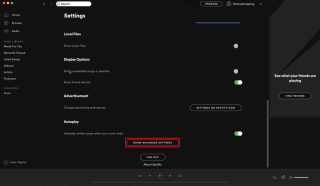
Êtes-vous ennuyé lorsque des applications comme Spotify, Chrome, etc. s'ouvrent automatiquement et s'exécutent au démarrage du système ? Vous êtes au bon endroit. Ici, nous discutons de la façon d'empêcher ces applications de s'exécuter au démarrage de Mac.
Nous comprenons que les services cloud, les programmes antivirus , Apple Mail et quelques autres applications essentielles doivent s'exécuter au démarrage. Mais pourquoi Spotify – le service de streaming musical démarre-t-il ? Je déteste quand les applications s'ajoutent sournoisement à la connexion automatique.
Et quand parmi toutes les applications, c'est Spotify qui est ennuyeux. Non seulement cela, lorsque vous ne parvenez pas à le localiser dans les éléments de connexion, liste Préférences système > Utilisateurs et groupes > Éléments de connexion , mais les choses se gâtent également.
Eh bien, ce n'est pas que je déteste Spotify à cause de ça. C'est juste que je n'aime pas qu'il démarre automatiquement au démarrage du système . Par conséquent, j'ai cherché une solution pour résoudre ce problème et, dans cet article, nous allons en discuter.
Un moyen rapide de désactiver Spotify à partir de Mac
Pour empêcher Spotify et d'autres applications de se lancer au démarrage, utilisez une application dédiée à la gestion des agents de lancement. Nous vous recommandons d'utiliser Cleanup My System à cette fin. Cette application répertorie tous les programmes qui s'exécutent automatiquement sur votre Mac, juste après le lancement. En plus de cela, il propose des modules efficaces tels que : suppression de caches et de journaux, nettoyage de courrier indésirable, pièces jointes de courrier, corbeille, désinstallation d'applications, etc.
Pour l'apprendre en détail, vous devez lire plus loin.
Voyons maintenant comment arrêter Spotify manuellement et automatiquement.
Comment supprimer Spotify du démarrage (manuellement)
1. Lancez Spotify.
2. Pour cela, ouvrez Finder > Applications > double-cliquez sur Spotify.
3. Cliquez sur le menu Spotify > Préférences.
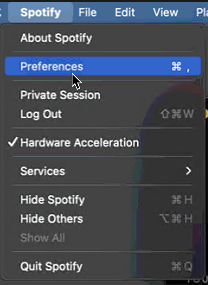
4. Faites défiler vers le bas de la page et cliquez sur Afficher les paramètres avancés
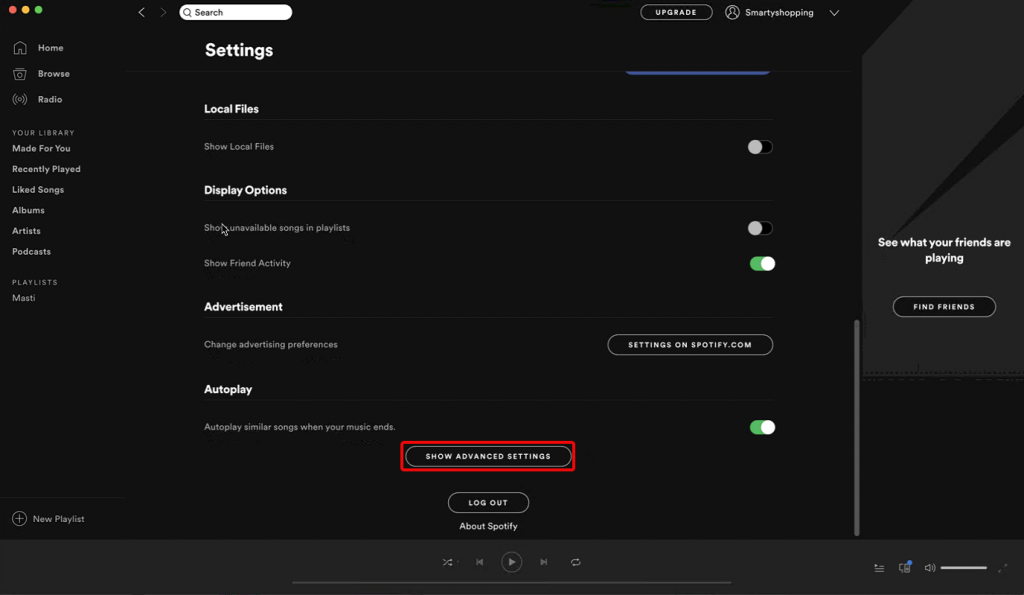
5. Recherchez ici l'option de démarrage et de comportement de Windows.
6. Cliquez sur le menu déroulant à côté et sélectionnez Non.
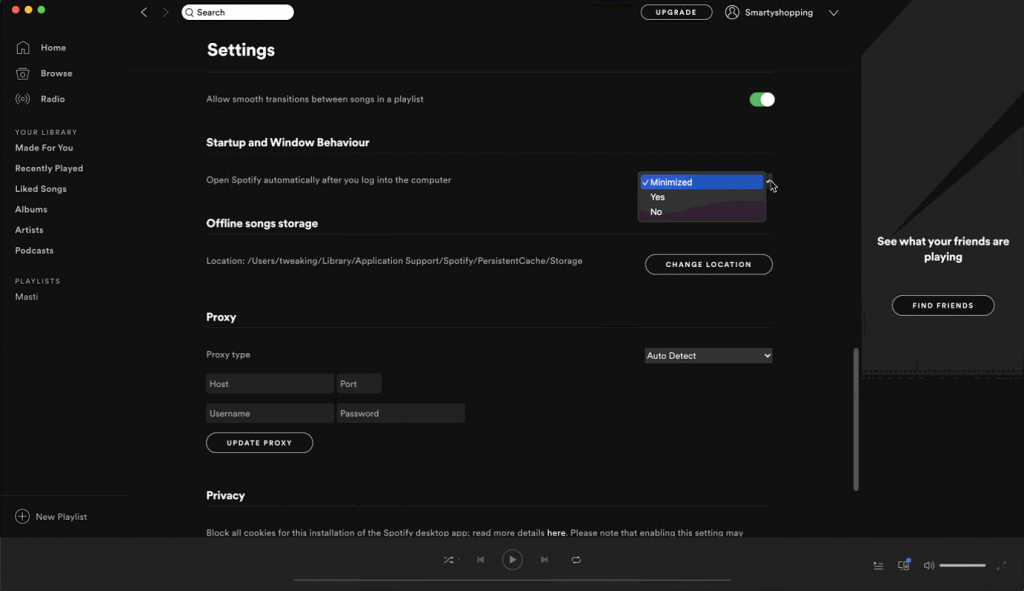
7. Quittez Spotify
Cela empêchera Spotify de s'ouvrir au démarrage de Mac.
En plus de cela, vous pouvez même vérifier si l'une de ses entrées correspondantes est répertoriée sous Éléments de connexion. Pour apprendre cela, passez à l'étape suivante.
Désactiver Spotify de s'exécuter au démarrage via les Préférences Système
1. Cliquez sur le logo Apple > Préférences Système .
2. Appuyez sur Utilisateurs et groupes.
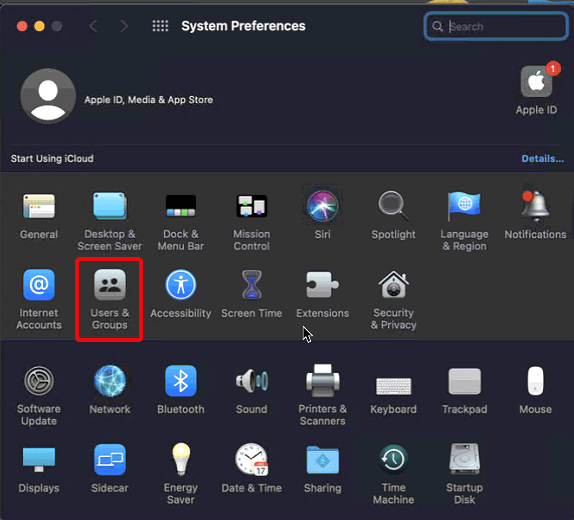
3. Dans la nouvelle fenêtre qui s'ouvre, cliquez sur le cadenas pour apporter des modifications.
4. Il vous sera maintenant demandé de saisir le mot de passe administrateur.
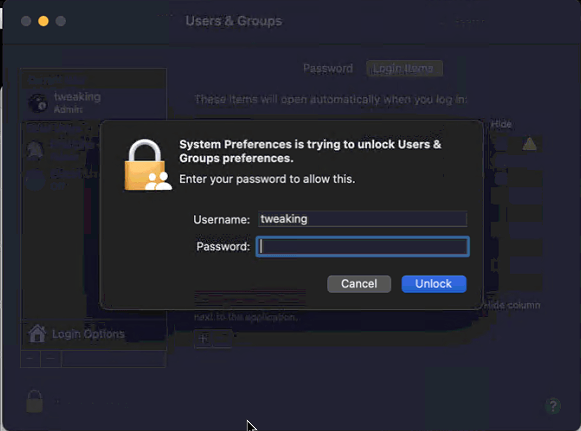
5. Maintenant, cliquez sur l'onglet Éléments de connexion.
6. Regardez si Spotify est répertorié. Sélectionnez-le et appuyez sur '-' en bas de l'écran.
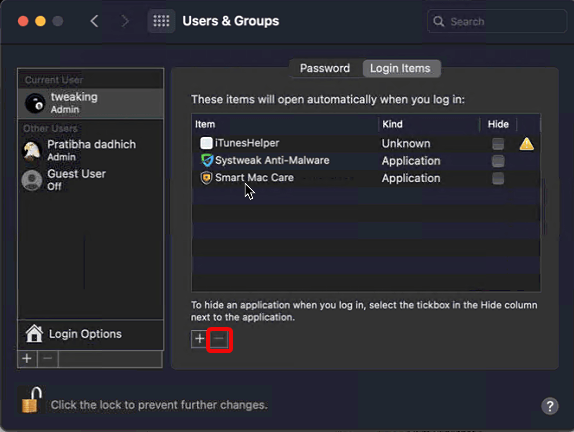
7. Cela supprimera Spotify de la liste des éléments de connexion sur Mac.
8. Ainsi, en suivant les étapes manuelles ci-dessus, vous pouvez empêcher Spotify de se lancer au démarrage.
Comment empêcher Spotify de s'ouvrir sur Mac à l'aide de TuneUpMyMac
Pour empêcher Spotify de se lancer au démarrage du système à l'aide de Cleanup My System, suivez les étapes ci-dessous :
Étape 1 : Téléchargez et installez Cleanup My System sur votre Mac.
Étape 2 : Lancez l'application et accédez au module Startup Manager. Appuyez sur le bouton Démarrer l'analyse.
Étape 3 : Dès que le processus d'analyse est terminé, les résultats seront classés dans la section Agents de lancement et éléments de connexion.
Étape 4 : Par défaut, tous les éléments sont sélectionnés. Vous pouvez désélectionner ceux que vous souhaitez conserver et appuyer sur le bouton Nettoyer maintenant pour supprimer les éléments de lancement (y compris Spotify).

Les étapes ci-dessus vous aideront à empêcher Spotify de s'ouvrir au démarrage. En plus de cela, si vous rencontrez des problèmes avec Mac-like :
Vous pouvez utiliser Cleanup My System pour tout cela. Cet excellent optimiseur Mac aidera à trier tous les problèmes ci-dessus. Pour faciliter les choses pour les utilisateurs, Systweak, la société derrière elle, a ajouté un module Smart Cleanup pour nettoyer, optimiser et accélérer instantanément les performances du Mac. En utilisant le module, vous pouvez vous débarrasser des fichiers indésirables, du cache indésirable et d'autres données redondantes.

De plus, vous pouvez l'utiliser pour analyser et nettoyer les fichiers anciens et volumineux, l'une des principales raisons des messages d'erreur de faible espace de stockage. Vous pouvez également utiliser le module Confidentialité pour éliminer les empreintes numériques sur Mac. Pour savoir ce que ce produit peut faire d'autre, essayez d'utiliser le produit !
Croyez-moi; c'est l'un des meilleurs nettoyeurs et optimiseurs Mac à utiliser en 2021. Alors, essayez-le et partagez vos réflexions dans la section commentaires !
Découvrez comment installer macOS sur un PC Windows grâce à un guide étape par étape qui vous montre exactement comment obtenir le système d
Windows 11 contre MacOS – Découvrez quelques-unes des différences clés entre ces systèmes d’exploitation pour vous aider à choisir votre appareil.
Découvrez comment afficher le code source d
La conversion de fichiers PDF en JPG n
Qu
Étapes pour désinstaller Adobe Creative Cloud de Mac sans laisser de restes et sans encombrer l
Comment utiliser lapplication Apple iMessage pour envoyer et recevoir des messages sur votre PC Windows ou MacOS.
Vous voulez vous débarrasser des pop-ups sur Mac ? Lisez l’article et découvrez comment bloquer et autoriser les fenêtres contextuelles sur Mac. Ce guide rapide vous aidera à débloquer les pop-ups.
Découvrez comment installer TikTok sur iMac avec Bluestacks, un émulateur fiable, pour profiter de l
Découvrez des solutions efficaces pour résoudre l








